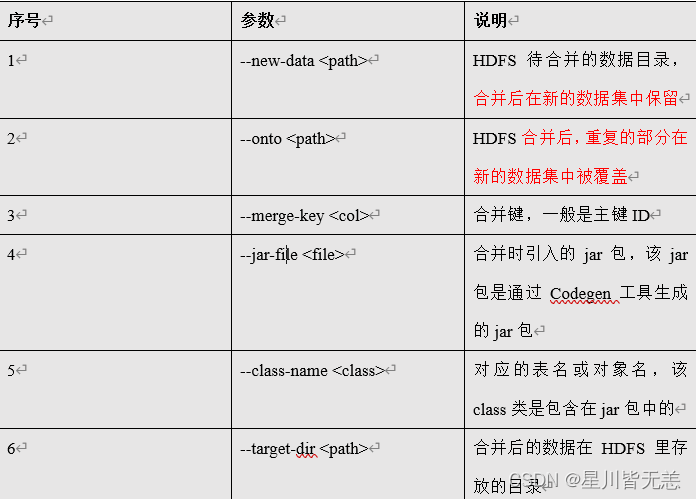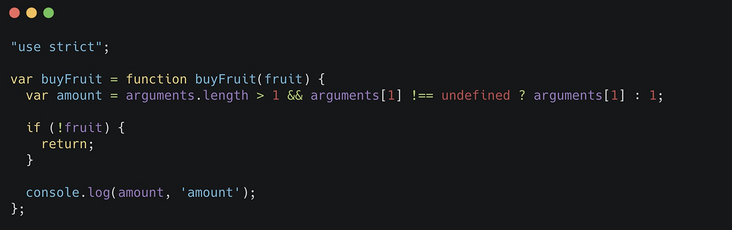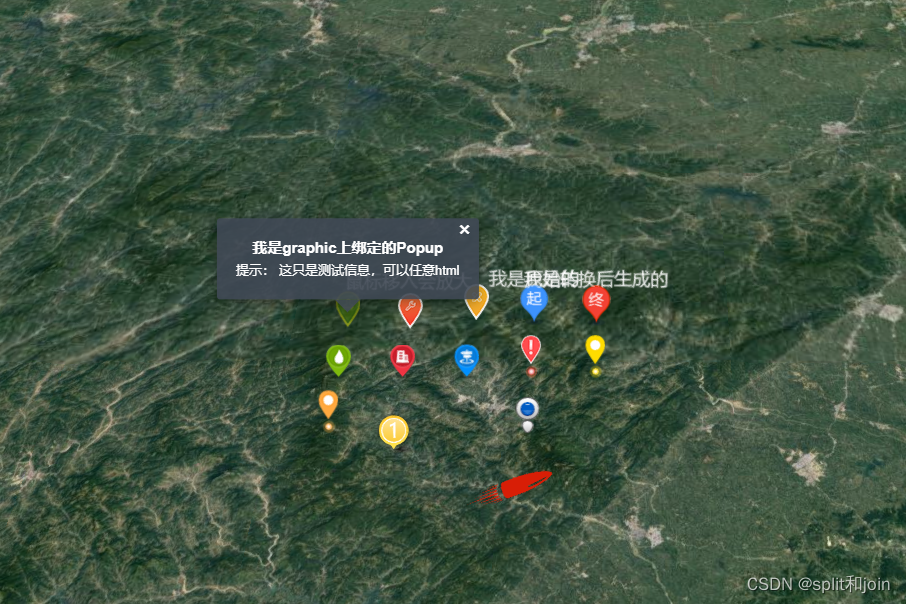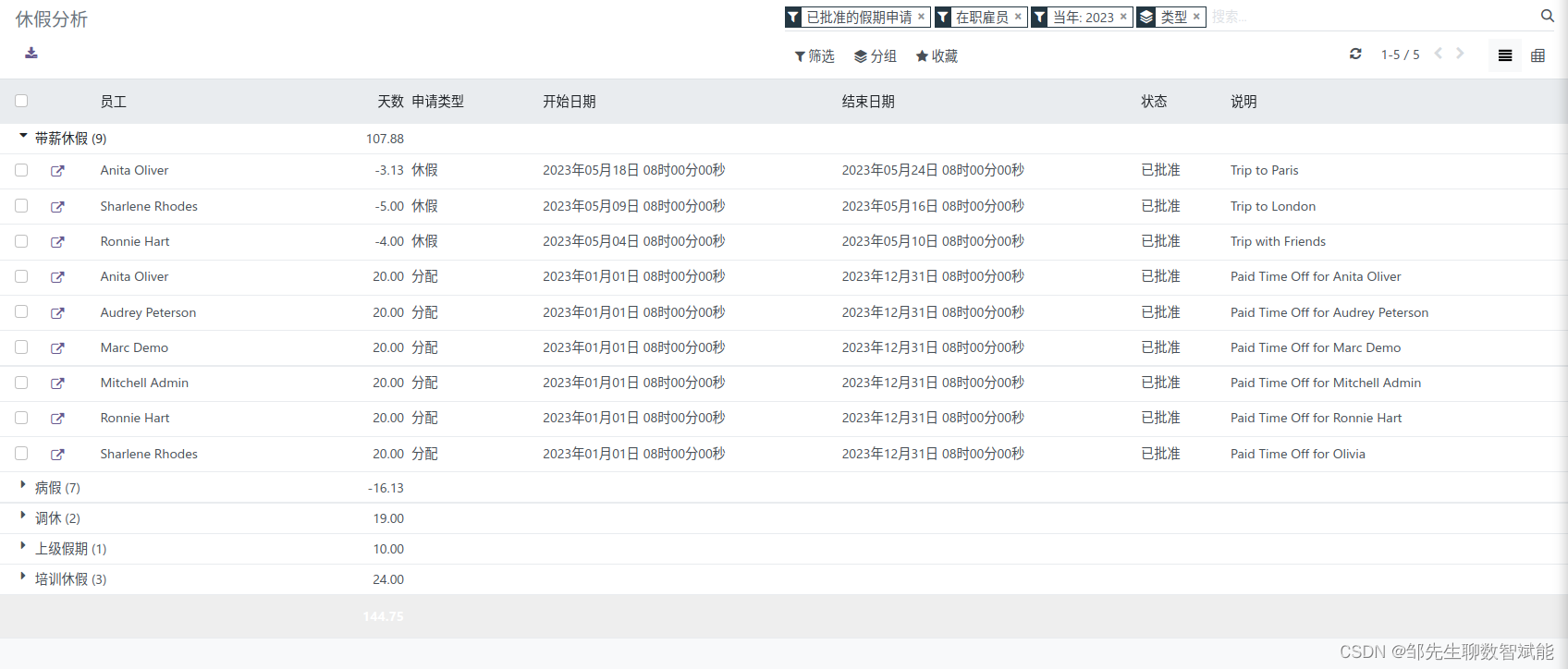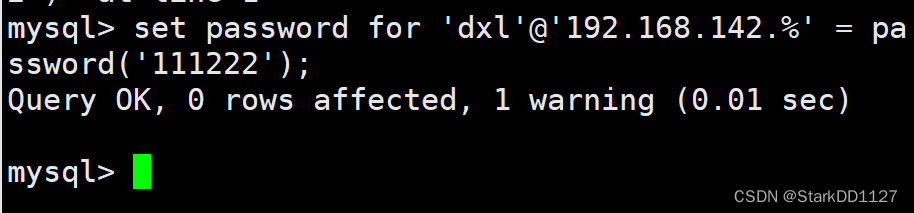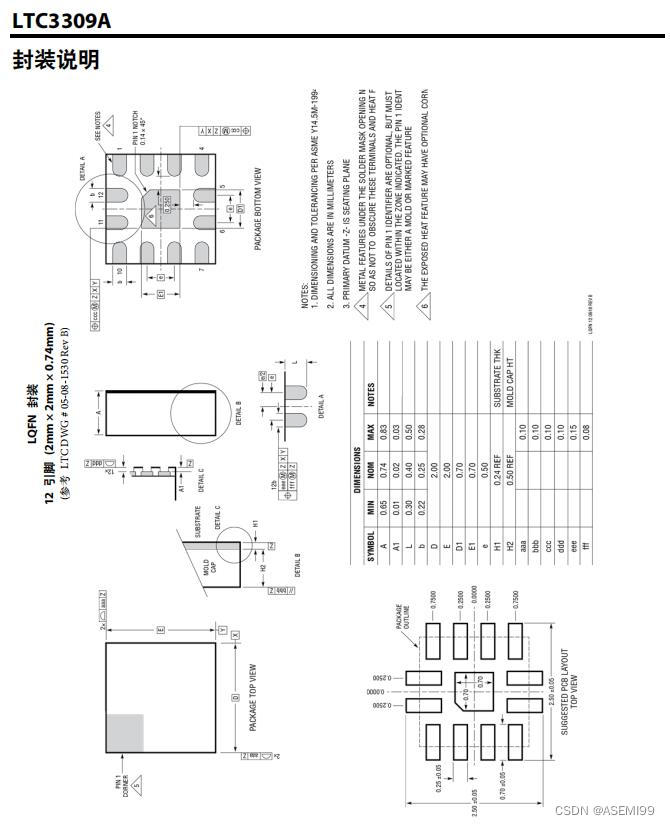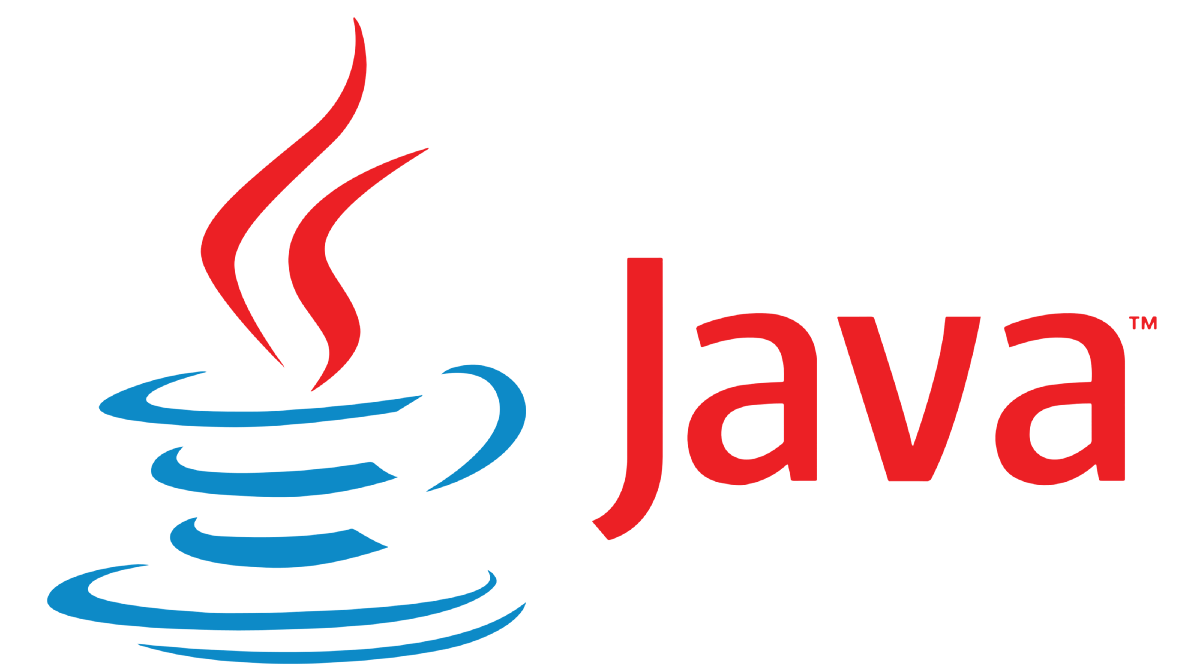pdf怎么转换成ppt?在日常的办公中,经常需要进行PDF文件格式的转换。例如,我们从互联网上下载的许多资料都是以PDF格式保存的。此外,在使用Microsoft Office时,有些用户需要将Word文档转换为PDF格式,以便进行在线共享和打印。而ppt则是一种演示文稿,我们在开会作报告之前,一般会将要分享的内容做成ppt文件,这样开会作报告的时候就变得得心应手。 不过在文件的使用过程中往往是经常需要进行格式转换的,其中一种就是将pdf转换成ppt,很多小伙伴至今还不知道如何进行转换,而且如果使用的转换方法不好的话,那转换后的ppt文件格式会面目全非,完全不能使用,这可能会严重影响之后的工作。
今天小编就特地来给大家开讲这一课程,本文中小编会给大家带来的几种能够将pdf格式的文件转换成ppt格式的方法,这几个方法通通都经过小编的亲自测试,保证转换后的质量都非常的高,下面就让我们一起来学些这几个方法吧。

方法一,使用“优速PDF工厂”进行转换
这是小编极力推荐的一个pdf文件处理工具,为什么呢?虽然市面上有很多类似的软件,不过这个软件转换出来的ppt文件质量最高,能最高程度的保持文件的原有格式。
第1步,如果你是首次使用“优速PDF工厂”软件工具,那么需要将它安装到电脑上,打开之后我们一眼就能看出需要点击【PDF转文件】这个功能。

第2步,进入内页后,在【PDF转文件】下面找到【PDF转PPT】这个功能并点击;随后再点击左上角【添加文件】按钮或者软件中间空白处,将准备好的pdf文件上传到软件中。

第3步,这时候我们直接点击【开始转换】红色按钮启动转换程序,转换的时间根据文件内容多少来决定,转换完成后软件会自动打开保存ppt文件的输出文件夹,方便我们立即查看或者使用。

第4步,从结果我们不难看出,上传到软件中的几个pdf文件全部成功的转成了ppt格式。

方法二:使用“WPS”办公软件
WPS(Word Processing System),是金山软件公司的一种办公软件。它集编辑与打印为一体,具有丰富的全屏幕编辑功能。
第1步,将需要转换的文件用WPS办公软件打开,我们可以在“文件”-导出文件为,选择“PPT”或是顶部找到“转换”;

第2步,WPS会对PDF文件进行处理,将其转换成PPT格式的文件。在转换过程中,请耐心等待。编辑完毕后,保存文件并点击“另存为”来保存PPT格式的文件。

需要注意的是,转换后的PPT文件可能无法保留原始PDF文件的所有格式和布局。因此,在将PDF文件转换成PPT文件时,最好对导入的文件进行适当的修改和调整。
方法三:使用“Adobe acrobat DC”
Adobe acrobat dc是由adobe公司设计的一款PDF文档阅读、编辑工具。Acrobat DC 附带了转换、编辑和签署 PDF 所需的所有工具。可以随时随地使用。下面就是实际操作步骤:
第1步,打开Adobe Acrobat DC软件,选择需要转换的PDF文件并在左侧菜单栏中点击“导出PDF”。
第2步,在弹出的导出PDF对话框中,选择需要转换的文件格式为Microsoft PowerPoint,然后点击“导出”。
第3步,在弹出的导出幻灯片对话框中,选择需要转换的范围和布局,并设置相关选项,例如是否导出注释和嵌入字体等。
第4步,点击“确定”按钮后,Acrobat会将PDF文件转换成PPT格式并自动保存至选择的位置。在转换完成后,打开转换好的PPT文件,检查文本、图片和格式等内容是否符合预期,如有需要,进行适当的修改和调整。

方法四:使用“Photoshop”
我们知道Photoshop是绘图工具,但PS 有很多功能,在图像、图形、文字、视频、出版等各方面都有涉及,还可以进行格式转换。
第1步,您需要在上方工具栏中点击【文件】—【打开】,并将需要转换的PDF文件导入到软件界面中。一定要确保全部都导入。

第2步,在操作面板中选择【导入PDF】选项,然后在弹出的窗口中选择需要转换的页面,以及右边菜单栏中的参数进行必要的调整与配置。接着把从PS中导出的图片,并放在新建的PPT上就可以了。
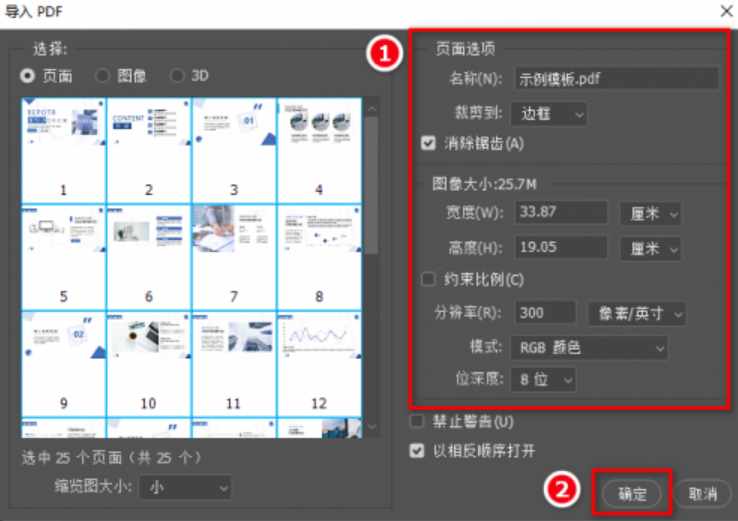
您是否遇到过需要将PDF格式的文件转换为PPT格式的情况,但却不清楚如何操作呢?如果是这样的话,那么不要担心,因为上面文章中小编给大家介绍了几种靠谱的方法,方法一中使用到的工具软件“优速PDF工厂”操作简单,而且有的还支持批量转换,这样就算面对大批量文件需要转换的时候也能够从容应对。今天关于“pdf怎么转换成ppt?”的介绍就全部到这里了,大家可以按照每个方法的步骤去试一试,试试效果到底好不好,感谢大家支持。大家可以根据自己的需要选择合适的转换方法,希望能够对你有帮助!

![JavaWeb08(MVC应用02[家居商城]连接数据库)](https://img-blog.csdnimg.cn/6ff31e8ba5ed4f0b9c59f03007db7b41.png)